
ブログ訪問ありがとうございます。
サラリーマン副業アフィリエイターのなんパパです。
本記事のテーマ

なんパパ
なぜか急にWordPressの投稿一覧が縦長に表示されて見づらくなってしまった…。
最初のうちは投稿一覧がキレイに表示されていたのに、記事を書いていくうちになぜか縦長に表示されるようになって見づらくなってしまった時はありませんか?
そんな時の対処法についてお伝えしていきます。
本記事で得られること
→表示したい項目だけを選びスッキリ見やすい表示にできる
投稿一覧が縦長に表示される原因
WordPressで記事を新規投稿していくとダッシュボードの投稿一覧に過去に書いた記事の一覧が表示されます。
その時にこんな感じに投稿一覧の表示が縦長になってしまって見づらくなってしまうことがあります。
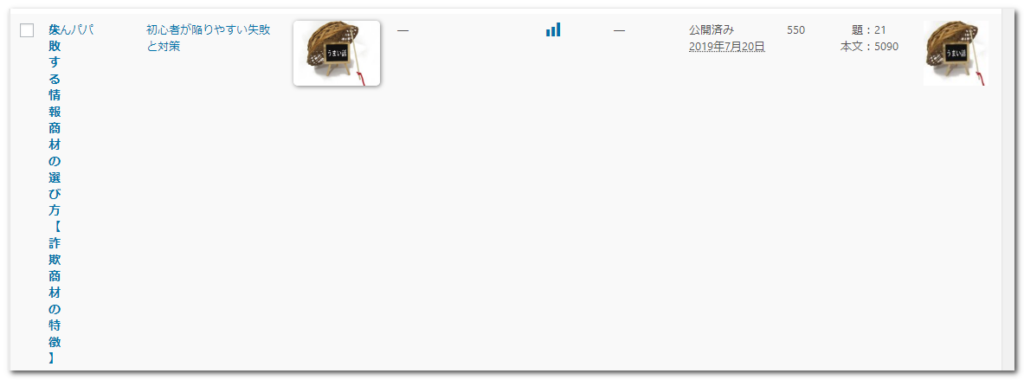
私の場合は最初はきれいに表示されていたのですが、
途中からこのような見づらい表示になってしまいました。
とにかく見づらいし何とかしたい…。
原因を調べたら投稿一覧の画面で表示させる項目が多いと縦長になってしまうようでした。
![]()
この表示項目が多すぎると場合によっては縦長に表示されてしまいます。
そこで表示させる項目を選択してスッキリ表示させる方法をお伝えします。
投稿一覧が縦長に表示された時の直し方
では表示の直す方法について解説していきます。
![]()
投稿一覧の表示画面の右上部にある【表示オプション】をクリックすると表示させたい項目が選択できます。
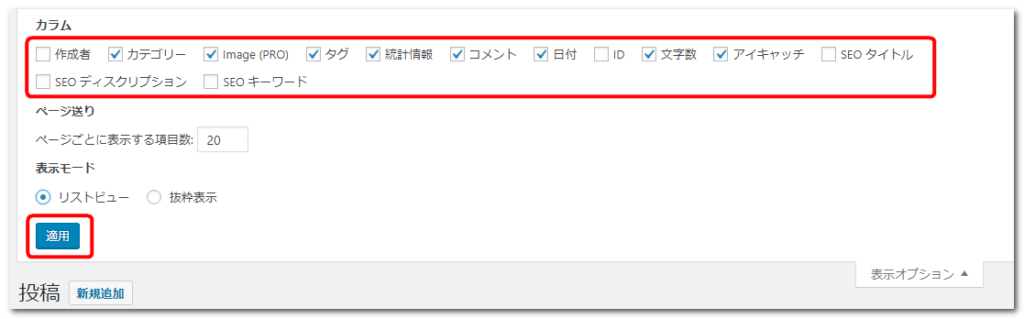
【カラム】で表示させたい項目にだけにチェックを入れて適用をクリックすれば完了です。
※表示させる項目が多すぎると縦長の表示になってしまうのであまり選択しすぎないようにしましょう。
【ページ送り】と【表示モード】はそのままでも大丈夫です。
では修正後を確認してみましょう。
作成者やIDなど何か必要なさそうだなぁと思った項目のチェックを外し表示項目を減らしたので、縦長の表示がスッキリ表示されるようになりました。
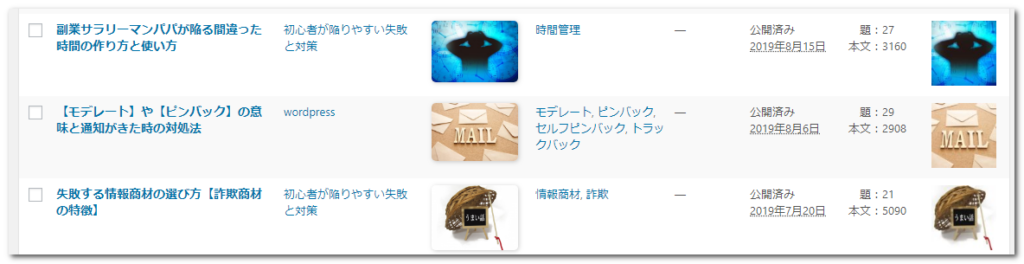
この方法で簡単に修正出来ましたね!
まとめ
というこで
【投稿一覧の表示が縦長になってしまった時の解決方法】についてお伝えしてきました。
この方法で簡単に修正できるので
もし投稿一覧の表示が縦長になってしまった場合は
参考にしてください!
最後までお読みいただきありがとうございます!
投稿者プロフィール

- 副業ブロガー
-
副業サラリーマンパパ。
ブログ初心者の為のブログの始め方や挫折の乗り越え方を発信しています。
自身の数々の失敗や挫折した経験を踏まえて記事を書いてますので是非役立てていただければ嬉しいです。

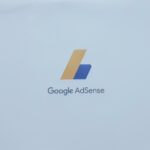
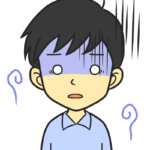

コメント